Če želite svojim slikam dodati nekaj dodatnega poudarka, je eden od načinov, da jih polarizirate. Polarizacija slike lahko naredi barve bolj živahne in kontrast bolj izrazit. To je preprost učinek, ki ga lahko dosežete v Photoshopu, in v tem članku vam bomo pokazali, kako se to naredi. Polarizacija slike vključuje dodajanje plasti polarizirane svetlobe. To lahko storite s filtrom ali z orodjem 'Polarize' v Photoshopu. Orodje za polarizacijo je privzeto nastavljeno na »Največ«, kar bo dodalo čim bolj polarizirano svetlobo. Lahko pa dodate tudi manj polarizirano svetlobo, tako da orodje nastavite na »Srednje« ali »Minimalno«. Ko dodate plast polarizirane svetlobe, lahko prilagodite intenzivnost učinka tako, da spremenite motnost plasti. Privzeto je plast nastavljena na 100-odstotno motnost, vendar jo lahko znižate, da bo učinek manj izrazit. In to je vse, kar se tiče polarizacije slike v Photoshopu! Če dodate plast polarizirane svetlobe, lahko naredite barve bolj živahne in kontrast bolj izrazit. Samo ne pozabite prilagoditi motnosti plasti, da nadzirate intenzivnost učinka.
Photoshop je Adobejev rastrski grafični program. Photoshop ponuja številne možnosti za izboljšanje slik ter dodajanje ali odstranjevanje neželenih atributov. Vedeti, kako polarizirajte sliko v photoshopu Super. Zaradi polarizacije slike je slika videti, kot da je bila posneta s polaroidnim fotoaparatom. Slika naj ima manj odseva. Učinek polarizacije zmanjša intenzivnost slike.

Kako polarizirati sliko v Photoshopu
S polarizacijo slike v Photoshopu ne bo videti tako, kot bi bila, če bi bila posneta s fotoaparatom s polarizacijskim filtrom. Vendar lahko zaradi učinka polarizacije slika postane manj intenzivna, odsevi pa se lahko zmanjšajo. Učinki v Photoshopu ne bodo videti enako na vsaki sliki. zaradi barv in drugih stvari na slikah bo učinek videti drugačen na vsaki sliki.
- Postavite sliko v photoshop
- Podvojena slika
- Razbarvajte sliko
- Pretvarjanje slike v pametni objekt
- Uporabi filter Gaussove zameglitve
- Spremenite način mešanja
- Dodajte prilagoditvene plasti 'Levels'
- Ustvari izrezovalno masko
- Uporabite čopič
- obdrži
1] Postavite sliko v Photoshop
Za namestitev slike v Photoshop lahko uporabite več načinov. Lahko odprete Photoshop, nato poiščete sliko in jo povlecite v Photoshop. Lahko tudi poiščete sliko in jo kliknete z desno tipko miške in nato kliknete Odpri od potem Adobe Photoshop (številka različice) . Drug način za dodajanje slike v Photoshopu je, da odprete Photoshop in nato obiščete mapa potem Odprto ali kliknite Ctrl + О . Nato boste videli pogovorno okno Odpri, nato poiščite sliko, kliknite nanjo in kliknite Odprto . 
To je izvirna slika.
2] Podvojite sliko
Ko je slika postavljena v Photoshop, je čas, da jo podvojite. podvajanje slike pomaga, ko ne želite pomotoma urediti izvirnika. Podvajanje slik pomaga tudi pri uporabi določenih načinov mešanja za mešanje urejene kopije in izvirne slike.
Obstaja več načinov za podvajanje slike. Lahko kliknete ploščo s plastmi in jo povlečete navzdol Ustvari novo plast ikona. To bo podvojilo sliko in postavilo dvojnik nad izvirno sliko na plošči plasti. Drug način za podvajanje slike je, da z desno miškino tipko kliknete sliko na plošči plasti. Prikaže se meni, pritisnite Podvoji plast . Dvojnik bo postavljen nad izvirnik na plošči plasti. Drug način za podvajanje slike je, da izberete sliko, nato pa greste v zgornjo menijsko vrstico in kliknete Plast nato pritisnite Podvoji plast . Podvoji plast prikaže se možnost, poimenujte sloj in kliknite Globa ustvariti dvojnik.
3] Razbarvajte sliko
Naslednji korak je razbarvanje slike. Desaturacija je odstranitev barve s slike.
zaženite program kot drugačen uporabnik
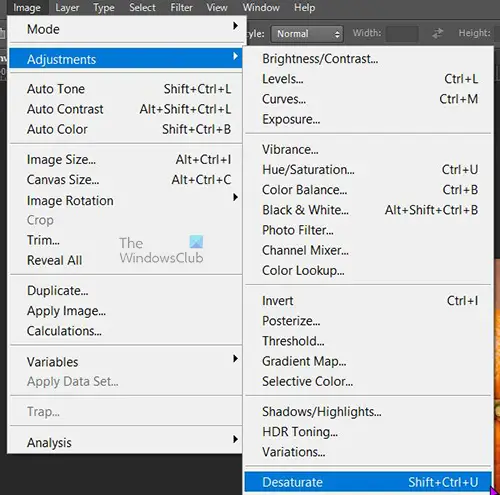
Če želite razbarvati sliko, jo izberite na plošči plasti, pojdite v zgornjo menijsko vrstico in kliknite Slika potem Popravek potem beljenje, ali kliknite Shift + Ctrl + U . Te metode desaturacije bodo neposredno uredile sliko, to se imenuje destruktivno urejanje, ker neposredno ureja slikovne pike.
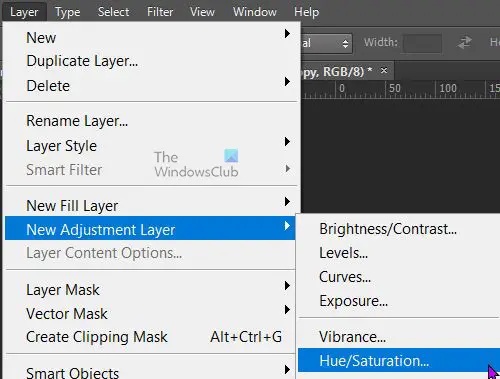
Sliko lahko nedestruktivno razbarvate tako, da nad slikovno plast postavite prilagoditveno plast. Če želite ustvariti prilagoditveni sloj, izberite sliko na plošči plasti, nato pojdite v zgornjo menijsko vrstico in izberite Plast potem Nova prilagoditvena plast potem Nasičen odtenek .
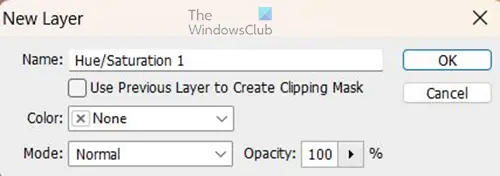
Nova plast prikaže se možnost, prilagoditveni plasti lahko daste ime in nato kliknete Globa da ustvarite prilagoditveni sloj. Nad slikovno plastjo se prikaže prilagoditvena plast.
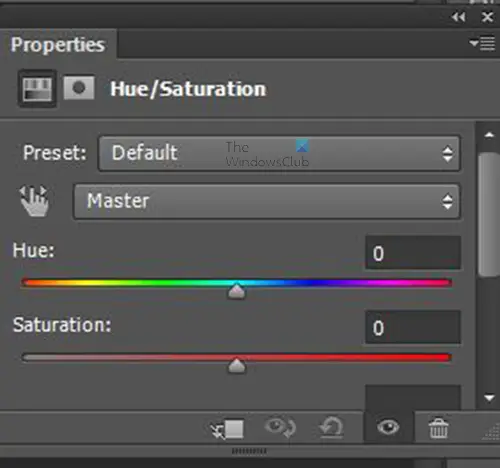
Nasičen odtenek poleg plošče s plastmi se prikaže okno z lastnostmi. Videli boste več drsnikov, premaknite drsnik 'Nasičenost' v levo. Videli boste, kako se slika spreminja, ko premikate drsnik za nasičenost. Ta metoda zmanjšanja nasičenosti slike omogoča izbiro želene stopnje zmanjšanja nasičenosti.
Sliko lahko razbarvate tudi tako, da izberete sliko na plošči s plastmi in se nato pomaknete na dno plošče s plastmi ter kliknete ikono Ustvarite novo ikono za polnjenje ali prilagoditveno plast . Nasičen odtenek Prikaže se okno lastnosti z drsniki. Prilagodite drsnik za nasičenost, da odstranite barvo s slike. Bolj ko premaknete drsnik Nasičenost v levo, več barve se odstrani.

To je slika, ko je razbarvana.
4] Pretvori sliko v pametni predmet
Ta korak ni obvezen, vendar bo sliko pretvoril v pametni predmet V tem koraku se prepričajte, da ko v naslednjem koraku uporabite Gaussovo zameglitev, ne bo uporabljena neposredno na sliki. Ko je slika pametni predmet, bo vsak uporabljen filter (vključno z Gaussovo zameglitvijo) pametni filter. Pametni filter bo uporabljen na plast filtra in filter bo mogoče urejati, če boste morali narediti kakršne koli prilagoditve. Če želite pretvoriti sliko v pametni predmet, z desno miškino tipko kliknite sliko na plošči plasti in izberite Pretvori v pametni predmet . Slika bo pretvorjena v pametni predmet , sličica slike na plošči s plastmi pa bo imela kvadrat v spodnjem levem kotu.
5] Uporabite Gaussov filter zameglitve
Ta korak je zahteval, da razbarvani sliki dodate filter Gaussova zameglitev. Če želite uporabiti Gaussovo zameglitev, izberite sliko, nato pojdite v zgornjo menijsko vrstico in izberite Filter, nato Zameglitev in nato Gaussova zameglitev. 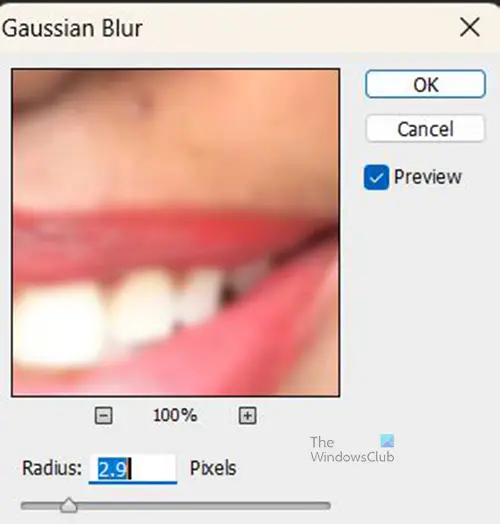
To bo odprlo okno z možnostmi Gaussove zameglitve, kjer lahko prilagodite Gaussovo zameglitev. Kliknite Predogled, da vidite, kako bodo vaše spremembe vplivale na sliko. Nato premaknete drsnik Radius med 40 in 70 slikovnih pik.
6] Spremenite način mešanja
V tem koraku bo način mešanja zamegljene slike spremenjen v Prekrivanje. Če želite spremeniti način mešanja, pojdite na vrh plošče s plastmi, kjer je beseda 'Normal'. To je kje Način mešanja lahko spremenite, samo kliknite normalno in prikazal se bo spustni meni, v spustnem meniju kliknite prekrivanje . Način mešanja Prekrivanje bo omogočil, da se izvirna spodnja slika prikaže skozi zamegljeno zgornjo sliko.
gonilnik preveritelja upravitelja Windows 10
7] Dodajte prilagoditveni sloj ravni
Na tej točki morate prilagoditi ravni svetlosti slike. To lahko storite s prilagoditveno plastjo ravni. 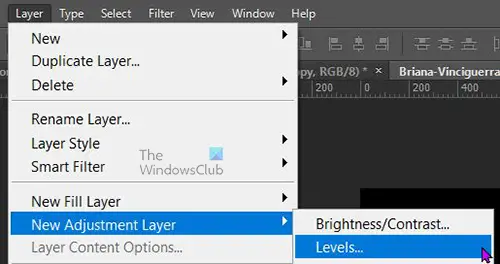
Če želite ustvariti prilagoditveno plast Ravni, pojdite na ploščo Sloji in izberite zamegljeno plast. Pojdite v zgornjo menijsko vrstico in kliknite Plast potem Novi prilagoditveni sloji potem Ravni . Prav tako lahko ustvarite prilagoditveni sloj Ravni tako, da se pomaknete na dno plošče Sloji in kliknete Ustvarite novo polnilo ali prilagoditveno plast . Prikaže se meni in v tem meniju pritisnite Ravni . 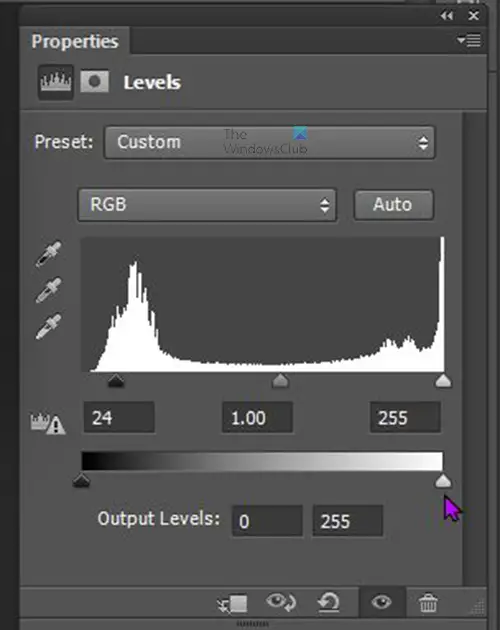
Prikažejo se lastnosti prilagoditvene plasti ravni. Lahko kliknete in prilagodite drsnike, dokler niste zadovoljni z videzom slike.
8] Ustvarite izrezovalno masko
V tem koraku boste ustvarili izrezovalno masko. Ta korak ni obvezen in bo uporabljen le, če želite, da področja slike niso polarizirana. Če želite ustvariti izrezovalno masko, z desno miškino tipko kliknite zgornjo sliko na plošči plasti, ko se prikaže meni, kliknite Ustvari izrezovalno masko . Videli boste, da ima sloj puščico, ki kaže navzdol.
9] Uporabite orodje za krtačo
Ko je masa za izrezovanje ustvarjena, je čas, da z orodjem Brush prebarvate področja, ki jih želite odstraniti iz polarizacijskega učinka. Izberite orodje Čopič, nato poiščite možnosti čopiča v zgornji orodni vrstici in spremenite motnost na 40 % ali manj. Manjša kot je motnost čopiča, manj bo vplivala na učinek polarizacije. Prav tako boste morali spremeniti barvo ospredja v belo. zdaj boste prebarvali dele, za katere želite odstraniti učinek polarizacije. Ko končate, z desno miškino tipko kliknite sliko na plošči s plastmi in izberite Odstranite Clipping Mask . 
To je končna polarizirana slika.
10] Shrani
Po vsem tem trdem delu boste želeli obdržati delo, ki ste ga opravili. Najprej shranite sliko kot datoteko Photoshop PSD, da jo lahko pozneje po potrebi spremenite. Če želite shraniti dokument, pojdite na mapa potem Shrani kot . Pojavilo se bo pogovorno okno Shrani, poimenujte datoteko in pustite obliko datoteke kot Photoshop PSD nato pritisnite obdrži . Če želite datoteko shraniti v formatu, ki ga je mogoče dati v skupno rabo ali natisniti, pojdite na mapa potem Shrani kot nato pojdite na razdelek »Oblika« in izberite JPEG ali PNG ali drugo obliko datoteke po vaši izbiri. Ko končate, kliknite obdrži .
Če veste, da dokumenta ne boste več spreminjali, lahko sploščite slike, da bodo videti kot ena celota. Upoštevajte, da ko so slike sploščene, jih ne boste mogli več urejati. da sploščite slike, izberite obe, nato z desno miškino tipko kliknite in izberite Splošči sliko.
Preberite: Kako ustvariti učinek slika v sliki v Photoshopu.
Za kaj se uporablja polarizacijski učinek v Photoshopu?
Polarizacijski učinek je eden redkih učinkov, ki je enako učinkovit tako na barvnih kot na črno-belih slikah. Polarizacija se lahko uporablja za zmanjšanje ali odpravo odsevov na steklenih in nekovinskih površinah. Polarizacijski učinek lahko zatemni nebo na barvnih in črno-belih fotografijah. zaradi tega je lahko nebo na slikah bolj modro. Če pogledate zgornjo končno sliko, boste opazili, da ima bolj mat in manj sijoč zaključek kot original.
Zakaj so plasti v Photoshopu izravnane?
Plasti so poravnane, da se združijo v eno umetniško delo. Dokument Photoshop je sestavljen iz več plasti. Sloji so kot prosojne strani, ki se uporabljajo za shranjevanje različnih elementov in učinkov, ki sestavljajo umetniško delo. ko končate z ilustracijo, jo lahko zgladite. Če jih sploščite, boste dobili manjšo datoteko. Združite lahko, ko je celoten projekt zaključen ali ko so zaključeni določeni koraki. To pomeni, da lahko urejen dokument Photoshop vsebuje sploščene in nesploščene plasti. Ko shranite dokument v določenih formatih datotek, kot je JPEG, so plasti poravnane. Sploščenih plasti ni več mogoče urejati.















